3DMax中Corona灯光阻碍了视角怎么办?
第1步打开桌面上的3Dmax软件,进入操作界面。如图所示第2步先在场景中放置一个模型,点击右侧工具栏中的几何体,在下方选项中点击茶壶,在视图中创建一个茶壶。如图所示第3步点击右侧工具栏中的灯光选项,选择CoronaLight,在视图中创建一个球形灯光。如图所示第4步由于灯光是实体,所以我们没有办法透过灯光看模型,下面我们选中灯光,在右侧工具栏中点击“修改”图标,进入灯光修改界面。如图所示第5步下拉修改菜单栏,找到“wireframe”(网格),点击前方方块,选中它。这是视图中的灯光就变成网格显示了,然后就可以看见后方的模型啦。如图所示总结第1步1、打开桌面上的3Dmax软件,进入操作界面。2、先在场景中放置一个模型,点击右侧工具栏中的几何体,在下方选项中点击茶壶,在视图中创建一个茶壶。3、点击右侧工具栏中的灯光选项,选择CoronaLight,在视图中创建一个球形灯光。4、由于灯光是实体,所以我们没有办法透过灯光看模型,下面我们选中灯光,在右侧工具栏中点击“修改”图标,进入灯光修改界面。5、下拉修改菜单栏,找到“wireframe”(网格),点击前方方块,选中它。这是视图中的灯光就变成
corona是新出来的一款比较强大的渲染器,corona灯光系统使用起来十分方便,但是放置灯光后,由于是实体,可能会挡住视角,那么怎么解决呢,下面就由溜溜自学网小编教大家3Dmax中corona灯光阻碍了视角解决办法,希望能帮助到有需要的人。学会的话记得关注溜溜自学哦!本教程内容仅供参考和学习,如需具体解决问题请观看专业课程。

工具/软件
电脑型号:联想(Lenovo)天逸510S; 系统版本:联想(Lenovo)天逸510S; 软件版本:3DMax
方法/步骤
第1步
打开桌面上的3Dmax软件,进入操作界面。如图所示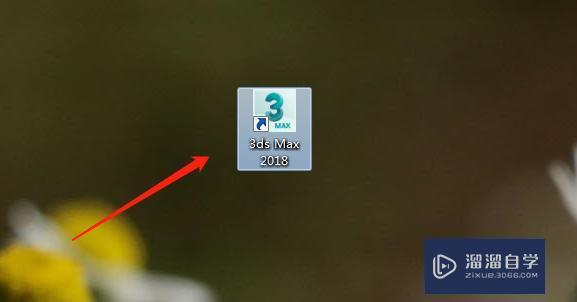
第2步
先在场景中放置一个模型,点击右侧工具栏中的几何体,在下方选项中点击茶壶,在视图中创建一个茶壶。如图所示
第3步
点击右侧工具栏中的灯光选项,选择CoronaLight,在视图中创建一个球形灯光。如图所示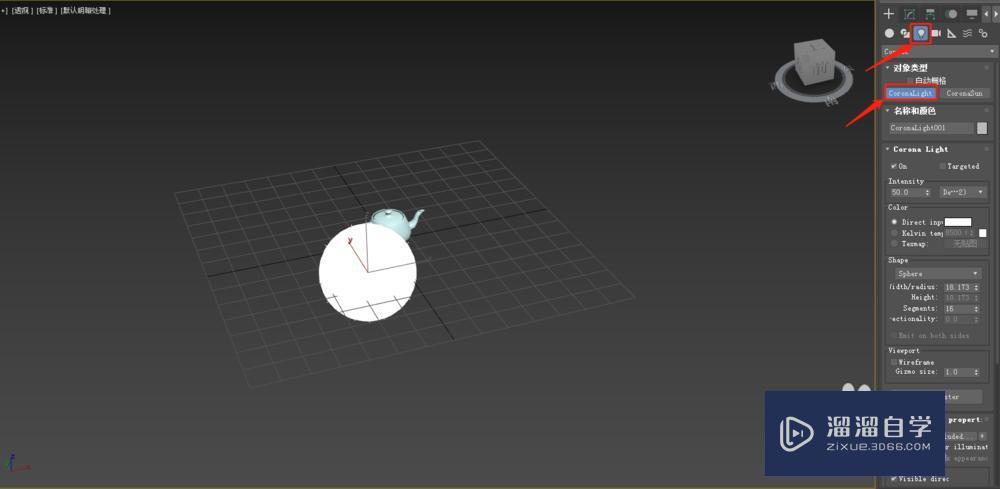
第4步
由于灯光是实体,所以我们没有办法透过灯光看模型,下面我们选中灯光,在右侧工具栏中点击“修改”图标,进入灯光修改界面。如图所示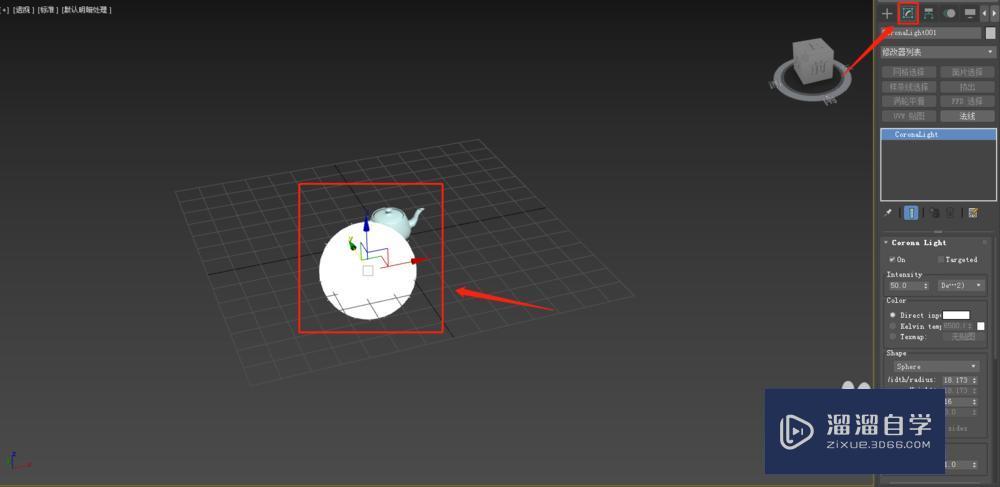
第5步
下拉修改菜单栏,找到“wireframe”(网格),点击前方方块,选中它。这是视图中的灯光就变成网格显示了,然后就可以看见后方的模型啦。如图所示
总结
第1步
1、打开桌面上的3Dmax软件,进入操作界面。2、先在场景中放置一个模型,点击右侧工具栏中的几何体,在下方选项中点击茶壶,在视图中创建一个茶壶。3、点击右侧工具栏中的灯光选项,选择CoronaLight,在视图中创建一个球形灯光。4、由于灯光是实体,所以我们没有办法透过灯光看模型,下面我们选中灯光,在右侧工具栏中点击“修改”图标,进入灯光修改界面。5、下拉修改菜单栏,找到“wireframe”(网格),点击前方方块,选中它。这是视图中的灯光就变成网格显示了,然后就可以看见后方的模型啦。特别提示
Tips:灯光实体模式可以放我们知道灯光颜色和强弱,是非常好的功能,要善于运用。如果帮到了您,请给小编点赞吧。


评论列表